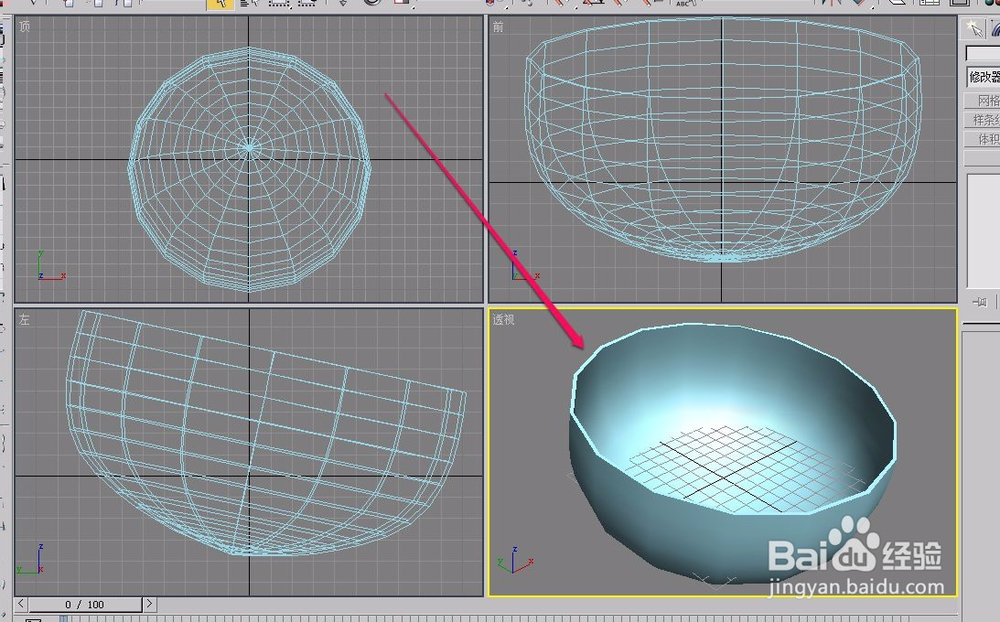1、打开3ds max软件,新建一个空白文档。
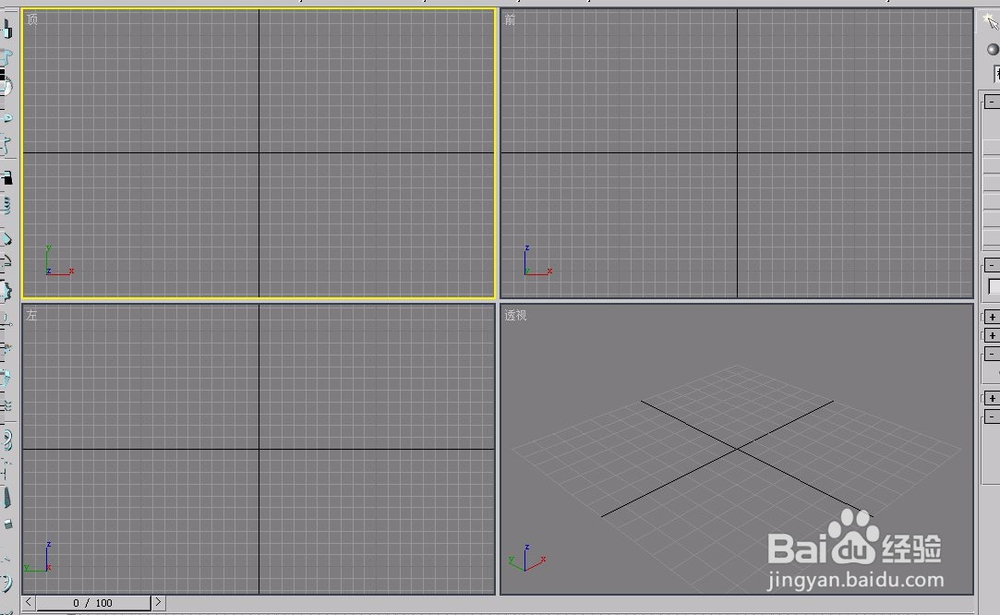
2、在“前”视图中绘制一条如图所示的图形。

3、打开“修改”选项卡,选择“Line”修改器中的“样条线”层级。
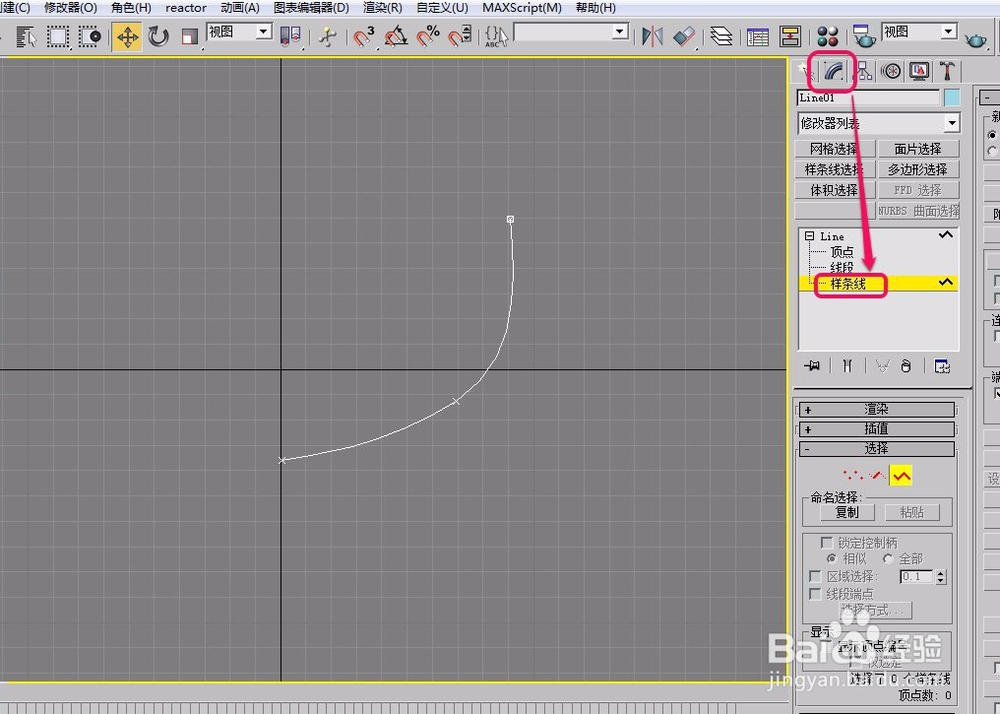
4、打开“几何体”卷展栏,单击选择“轮廓”按钮。

5、将鼠标指针移动到弧线上面,进行拖动,让弧线出现一个副本,使得2条弧线之间有一个厚度。
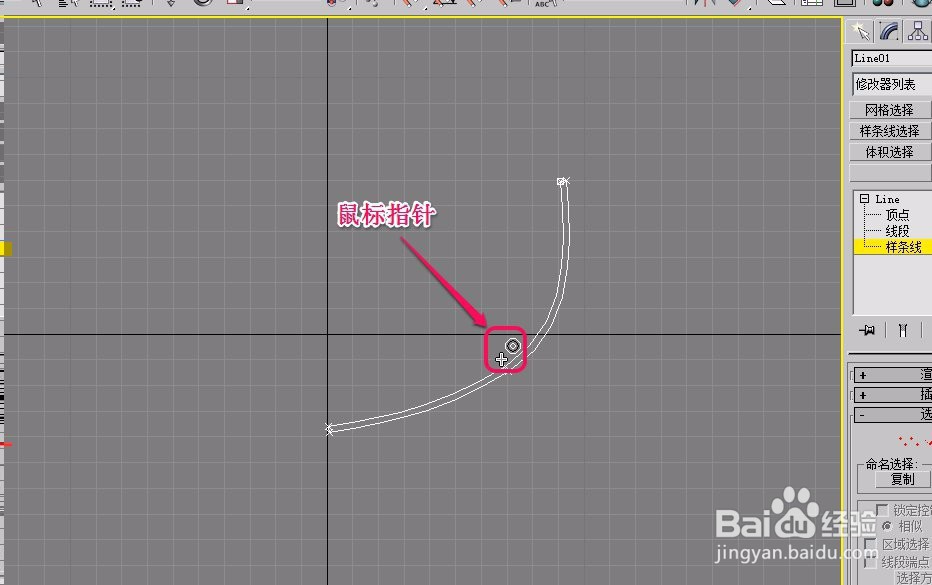
6、打开“修改器”菜单,选择“面片/样条线编辑”项中的“车削”命令。

7、视图中出现图示的图形。
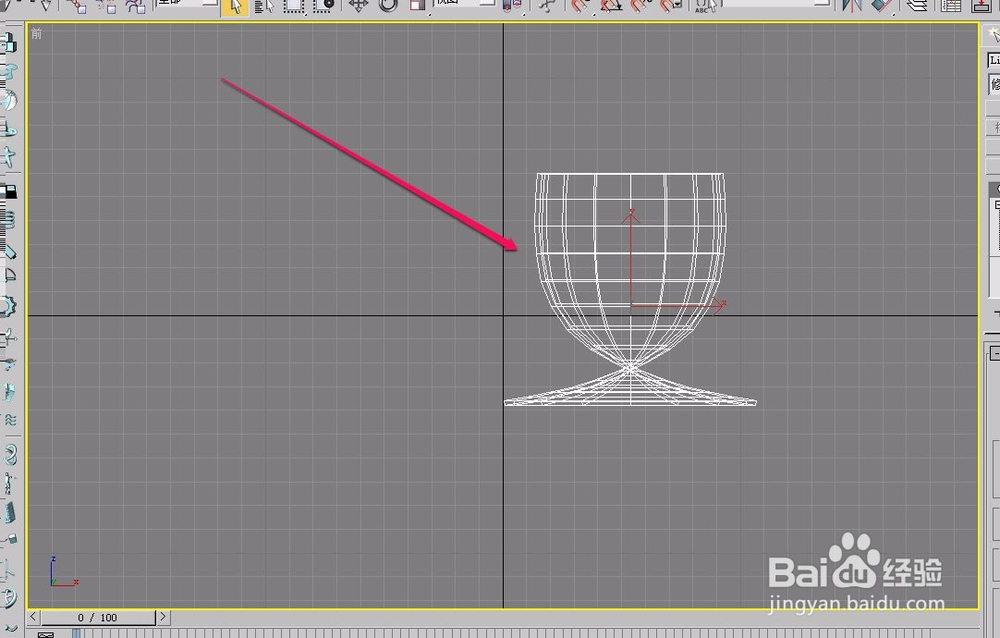
8、打开“参数”卷展栏,单击选择“最小”按钮。

9、可以看到,一个有厚度的盆就制作好了。
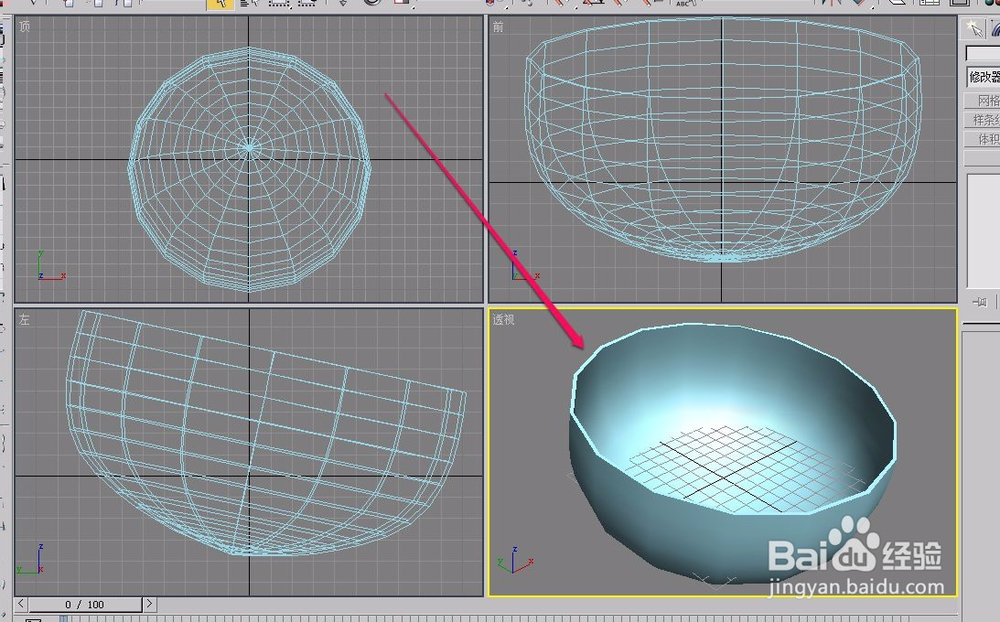
时间:2024-10-12 02:41:23
1、打开3ds max软件,新建一个空白文档。
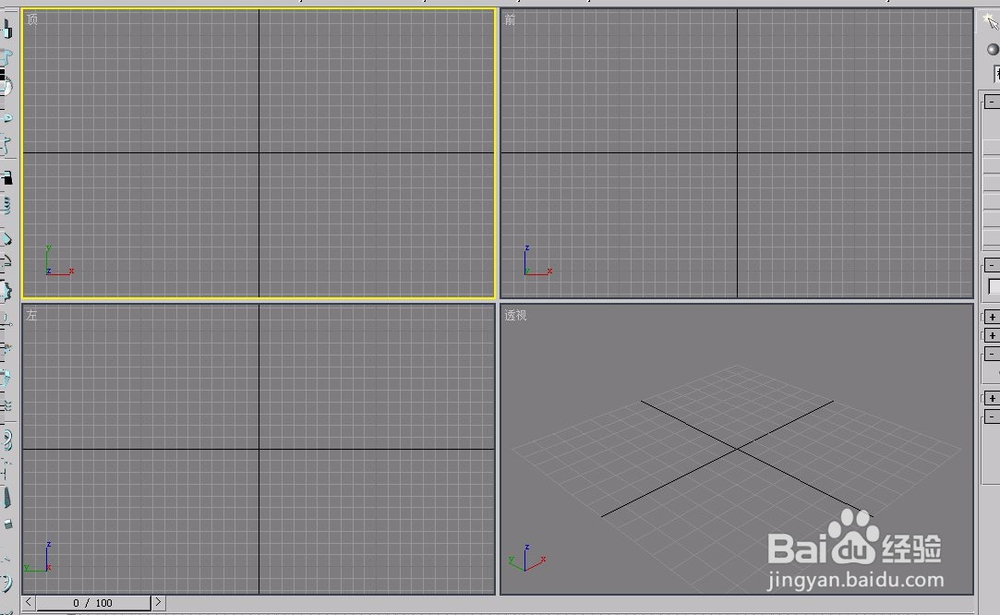
2、在“前”视图中绘制一条如图所示的图形。

3、打开“修改”选项卡,选择“Line”修改器中的“样条线”层级。
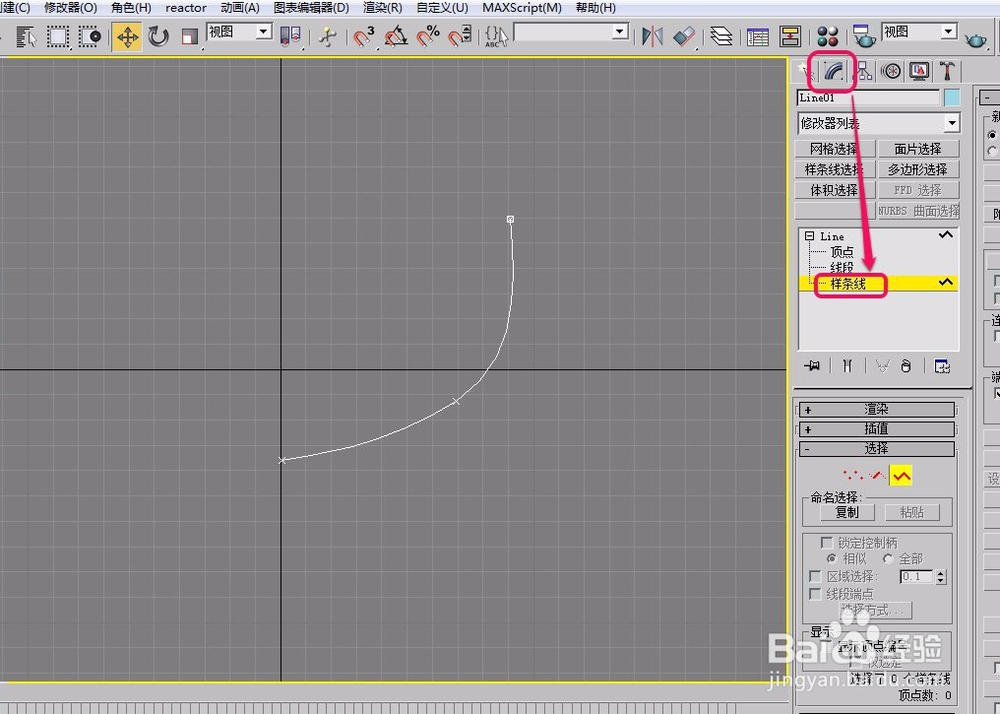
4、打开“几何体”卷展栏,单击选择“轮廓”按钮。

5、将鼠标指针移动到弧线上面,进行拖动,让弧线出现一个副本,使得2条弧线之间有一个厚度。
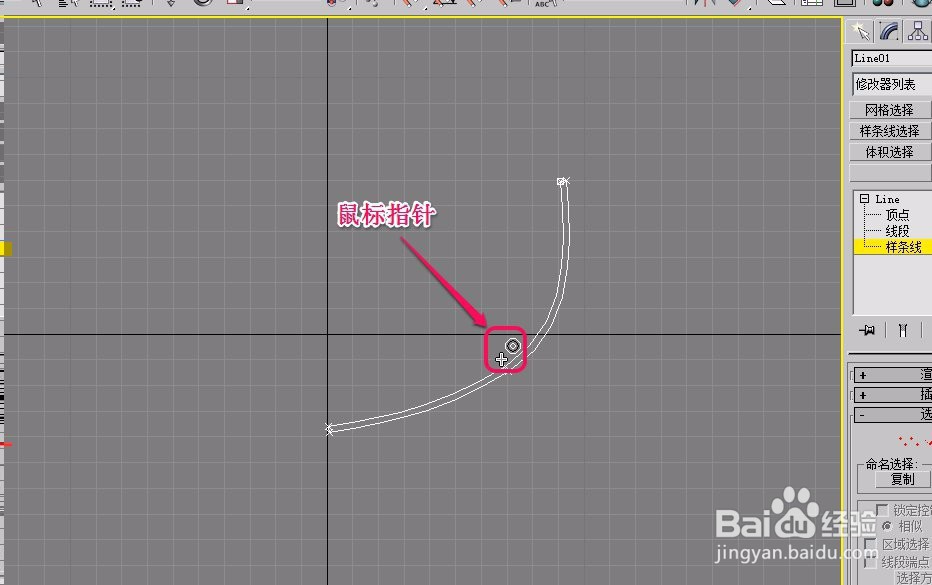
6、打开“修改器”菜单,选择“面片/样条线编辑”项中的“车削”命令。

7、视图中出现图示的图形。
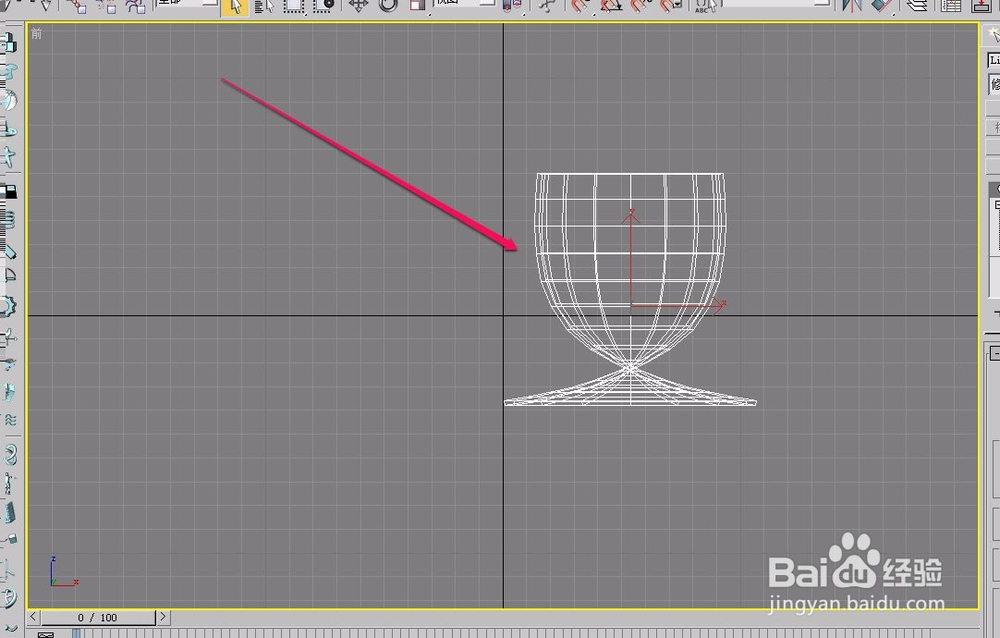
8、打开“参数”卷展栏,单击选择“最小”按钮。

9、可以看到,一个有厚度的盆就制作好了。